Page 1
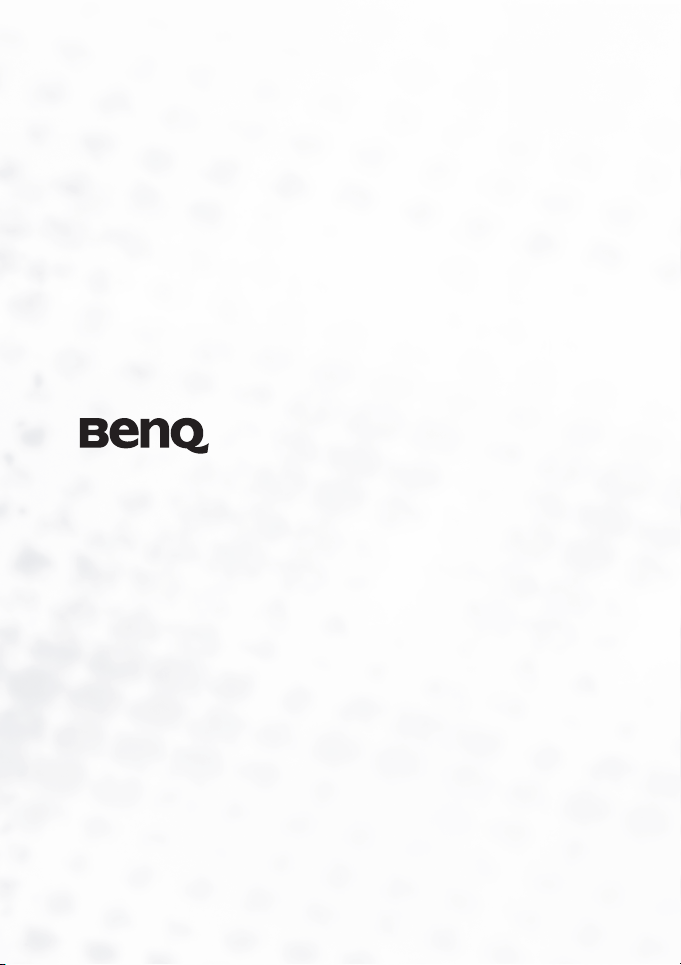
Aparat cyfrowy DC C630
Podręcznik użytkownika
Witamy
Page 2
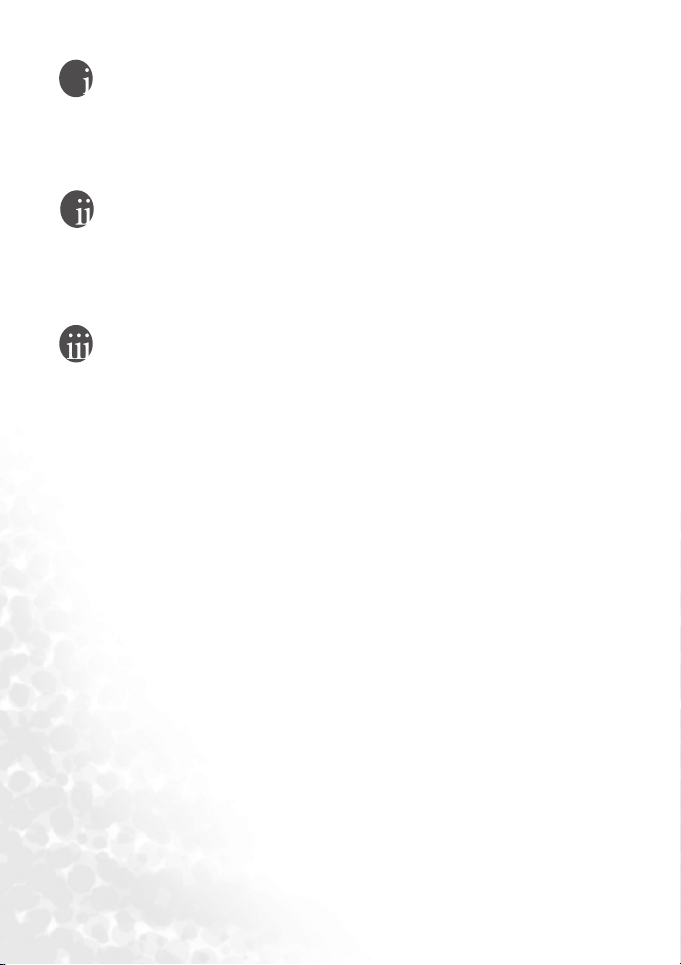
Zastrzeżenie praw autorskich
Copyright 2006 BenQ Corporation. Wszelkie prawa zastrzeżone. Żadnej z części tej publikacji nie
można kopiować, transmitować, przetwarzać, zapisywać w systemie odzyskiwania danych lub
przekładać na inne języki lub na język komputerowy, w jakiejkolwiek formie lub przy użyciu
jakichkolwiek nośników elektronicznych, mechanicznych, magnetycznych, optycznych,
chemicznych, ręcznych albo innych, bez wcześniejszej pisemnej zgody tej firmy.
Wyłączenie odpowiedzialności
BenQ Corporation nie udziela żadnych zabezpieczeń lub gwarancji, wyraźnych lub
domniemanych, w odniesieniu do niniejszej publikacji, a w szczególności domniemanych
gwarancji lub warunków przydatności handlowej lub użyteczności do określonego celu.
Dodatkowo, BenQ Corporation zastrzega sobie prawo do korekty tej publikacji oraz do
wykonywania w różnych odstępach czasu, zmian w treści niniejszej publikacji, bez konieczności
powiadamiania kogokolwiek o przeprowadzeniu takich poprawek lub zmian.
Dbanie o aparat
• Nie należy używać aparatu w następujących warunkach otoczenia: temperatura poniżej 0°C lub
powyżej 40°C.
• Nie należy używać aparatu lub go przechowywać w wymienionych poniżej warunkach
otoczenia:
–Bezpośrednie światło słoneczne
–Na dużej wysokości i w miejscach zakurzonych
– W pobliżu urządzeń klimatyzacyjnych, grzejników elektrycznych lub innych źródeł ciepła
– W zamkniętych samochodach wystawionych na bezpośrednie światło słoneczne
– W miejscach niestabilnych
• Jeżeli aparat ulegnie zamoczeniu, należy go jak najszybciej wytrzeć suchą szmatką.
• Sól lub woda morska może spowodować poważne uszkodzenie aparatu.
• Do czyszczenia aparatu, nie wolno używać rozpuszczalników takich jak alkohol.
• Zabrudzenia obiektywu należy usuwać szczoteczką do czyszczenia obiektywów lub miękką
szmatką. Nie należy dotykać obiektywu palcami.
• Aby zapobiec porażeniu prądem elektrycznym, nie należy rozmontowywać lub naprawiać
aparatu samodzielnie.
• Woda może spowodować pożar lub porażenie prądem. Dlatego też, aparat należy przechowywać
w suchym miejscu.
• Nie należy używać aparatu na zewnątrz, podczas opadów deszczu lub śniegu.
• Nie należy używać aparatu w wodzie lub w pobliżu wody.
• Jeżeli do aparatu dostaną się obce ciała lub woda, należy natychmiast wyłączyć zasilanie i wyjąć
baterie. Należy usunąć obce ciała lub wodę i przekazać aparat do punktu serwisowego.
• Aby uniknąć utraty zdjęć i/lub klipów video, należy jak najszybciej przenieść dane do
komputera.
Page 3
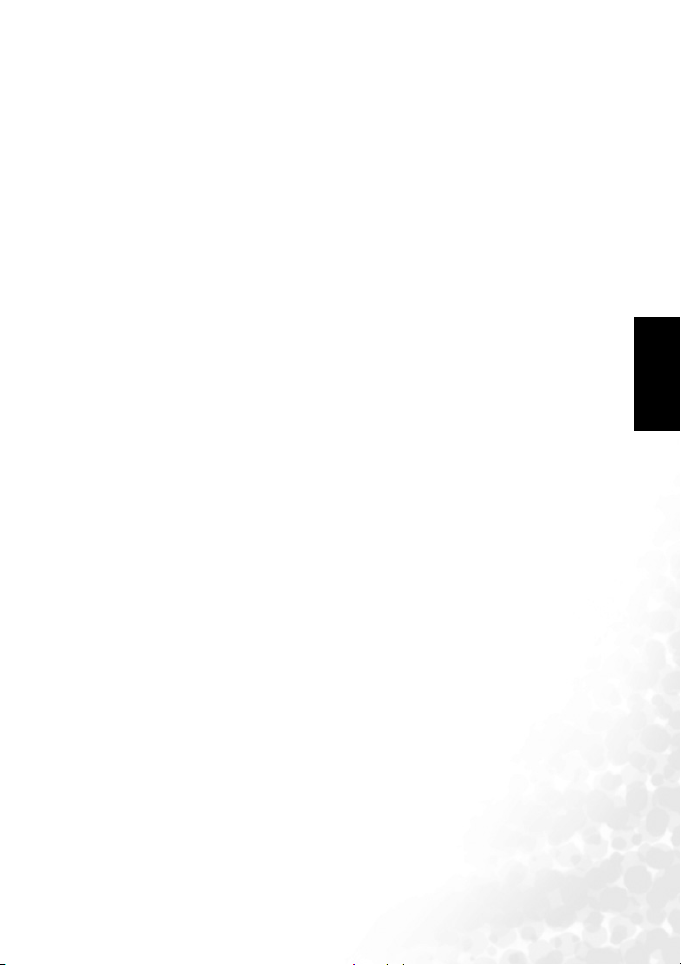
Spis treści
1. Poznanie aparatu cyfrowego............................................. 1
1.1 Sprawdzenie zawartości opakowania.............................. 1
1.2 Komponenty aparatu...................................................... 1
1.2.1 Widok z przodu .................................................... 1
1.2.2 Widok z tyłu ........................................................ 2
1.2.3 Wskaźniki LED .................................................... 2
2. Przygotowanie aparatu ...................................................... 3
2.1 Instalacja baterii............................................................. 3
2.2 Wkładanie i wyjmowanie karty pamięci SD ................... 3
3. Używanie aparatu............................................................... 4
3.1 Pokrętło trybów ............................................................. 4
3.2 Informacje na monitorze LCD (tryb aparat) .................... 5
3.3 Wprowadzenie............................................................... 6
3.3.1 Włączanie /wyłączanie zasilania.............................. 6
3.3.2 Wybór języka ekranowego ..................................... 6
3.3.3 Ustawienia daty i czasu.......................................... 6
3.3.4 Używanie lampy błyskowej.................................... 7
3.3.5 Używanie samowyzwalacza ................................... 7
3.3.6 Używanie funkcji zoom ......................................... 8
3.3.7 Burst (Seryjne) ..................................................... 8
3.3.8 AEB (Auto exposure bracketing [Automatyczny
ekspozycja sąsiednich klatek])
3.4 Opcje menu ................................................................... 9
3.4.1 Menu Aparat........................................................ 9
3.4.2 Tryb Video ........................................................ 11
3.4.2.1 Informacje na monitorze LCD (tryb video) ....... 11
3.4.2.2 Nagrywanie klipów video.............................. 11
3.4.2.3 Menu Video ................................................ 12
3.4.3 Tryb Playback (Odtwarzanie) ............................... 12
................................ 9
Polski
Spis treści i
Page 4
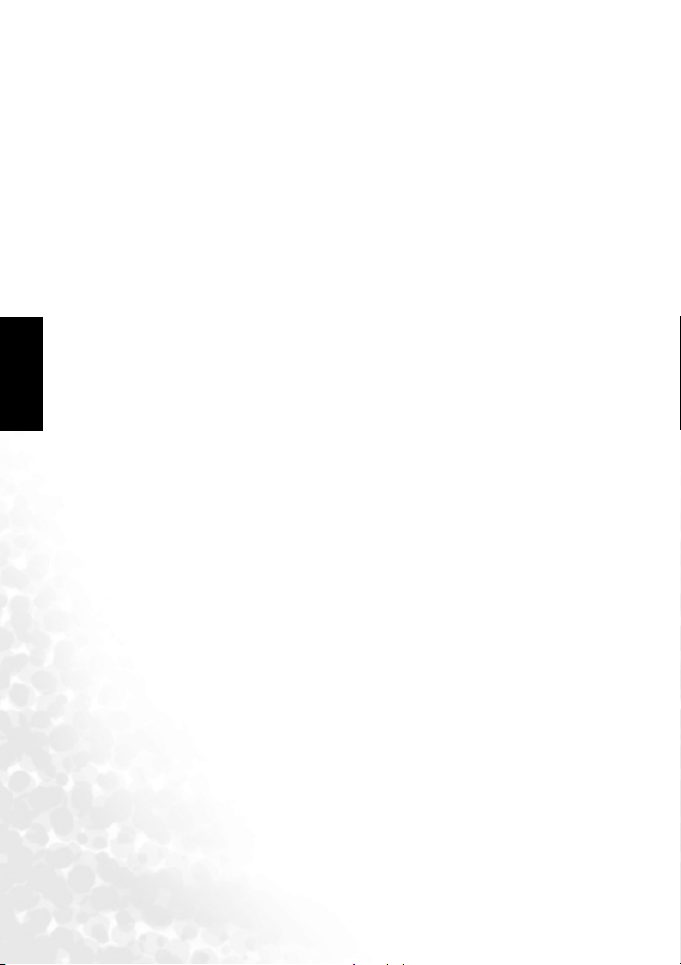
BenQ DC 5530 User’s Manual
3.4.3.1 Informacje na monitorze LCD
(odtwarzanie obrazów)
3.4.3.2 Informacje na monitorze LCD
(odtwarzanie video) ...................................... 12
3.4.3.3 Tryb Playback (Odtwarzanie)- podstawy.......... 12
3.4.3.4 Menu Playback (Odtwarzanie) ....................... 14
3.4.4 Tryb Set-up (Ustawienia) ..................................... 15
3.4.4.1 Menu Set-up (Ustawienia) ............................. 15
4. Funkcje zależne od komputera PC ................................ 17
4.1 Pakiet oprogramowania................................................ 17
Polski
4.2 Przenoszenie plików do komputera .............................. 17
4.2.1 Czynność 1: Podłącz aparat cyfrowy do komputera .. 18
4.2.2 Czynność 2: Pobierz obrazy lub klipy video ............ 18
4.3 Tryb Drukowanie......................................................... 19
5. Rozwiązywanie problemów............................................. 20
6. Specyfikacje ....................................................................... 22
7. Informacje o serwisie ....................................................... 23
.................................. 12
Spis treściii
Page 5
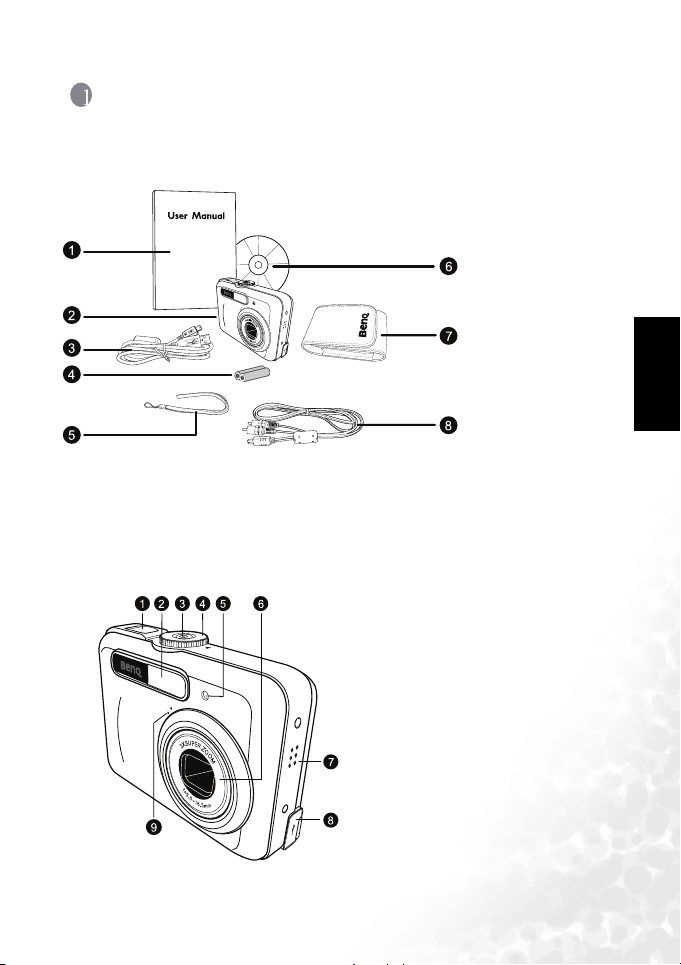
1 POZNANIE APARATU CYFROWEGO
1.1 Sprawdzenie zawartości opakowania
Ostrożnie rozpakuj opakowanie i upewnij się, że znajdują się w nim następujące elementy.
1. Podręcznik
użytkownika
2. Aparat cyfrowy
3. Kabel USB
4. Baterie AA
5. Pasek na rękę
6. Dysk CD-ROM z
oprogramowaniem
7. Woreczek
8. Kabel AV
Jeśli brakuje jakichkolwiek elementów lub są one uszkodzone, należy skontaktować się z
dostawcą. Opakowanie należy zachować na wypadek potrzeby dostarczenia aparatu do
naprawy.
1.2 Komponenty aparatu
1.2.1 Widok z przodu
1. Przycisk migawki
2. Wbudowana pamięć flash
3. Przycisk zasilania
4. Pokrętło trybów
5. Dioda LED samowyzwalacza
6. Obiektyw
7. Sygnał dźwiękowy
8. Złącze wyjścia PC (USB) / AV
9. Mikrofon
Polski
Poznanie aparatu cyfrowego 1
Page 6
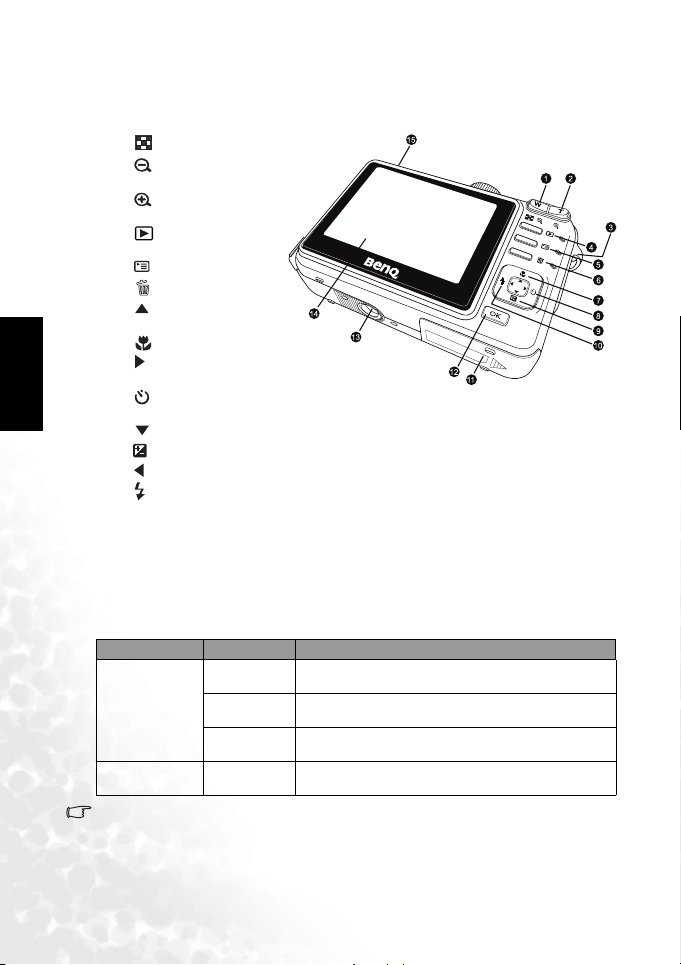
Polski
1.2.2 Widok z tyłu
1.
W
[ ] Przycisk Miniaturki
[ ] Przycisk Zmniejszenie
2.
T
[ ] Przycisk Powiększenie
3. Otwór mocowania paska
4. [ ] Przycisk
Nagrywanie-odtwarzanie
5. [ ] Przycisk Menu
6. [ ] przycisk Usuń
7. [ ] Przycisk strzałki (w
górę)
[ ]Przycisk Makro
8. [ ] Przycisk strzałki (w
prawo)
[ ] Przycisk
samowyzwalacza
9. [ ] Przycisk strzałki (w dół)
[ ] Przycisk EV
10. [ ] Przycisk strzałki (w lewo)
[ ] Przycisk Lampa błyskowa
11. Pokrywa baterii/karty
pamięci SD
12. Przycisk OK
Przycisk DISP
13. Gniazdo statywu
14. Monitor LCD
15. Dioda LED stanu działania
1.2.3 Wskaźniki LED
Wskaźnik Stan Opis
Stałe światło
czerwone
Dioda LED stanu
działania
Dioda LED
samowyzwalacza
•
Ekran LCD aparatu cyfrowego jest produkowany z wykorzystaniem wyrafinowanej
technologii; jednakże mogą pojawiać się na nim refleksy świetlne lub nienaturalne kolory.
Jest to normalne zjawisko i nie oznacza uszkodzenia wyświetlacza ani nie wpływa na
wykonane aparatem zdjęcia.
Stałe światło
zielone
Migające światło
czerwone
Migający
niebieski
• Wyłączenie zasilania aparatu cyfrowego.
• Włączone zasilanie aparatu cyfrowego lub gotowość do
wykonywania zdjęć lub nagrywania klipów video.
• Ładowanie aparatu / lampy błyskowej lub komunikacja
poprzez USB / transfer danych.
• Uaktywnienie funkcji samowyzwalacza.
Poznanie aparatu cyfrowego2
Page 7
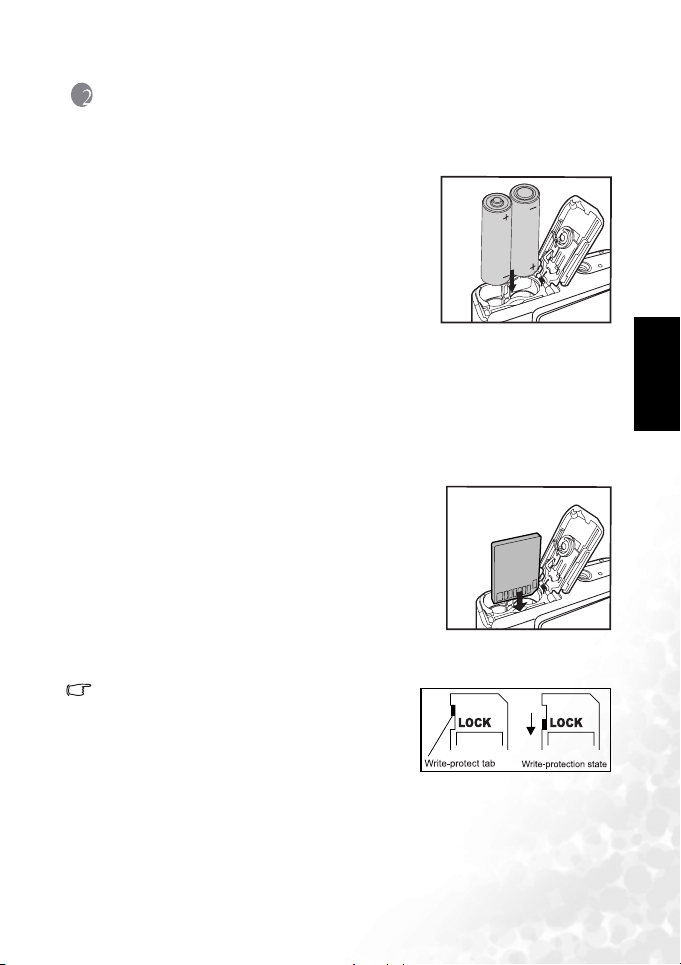
2 PRZYGOTOWANIE APARATU
2.1 Instalacja baterii
Do zasilania aparatu można zastosować dwie baterie AA.
Przed wkładaniem lub wyjmowaniem baterii, należy
sprawdzić wyłączenie zasilania aparatu cyfrowego.
Wkładanie baterii:
1. Sprawdź, czy aparat jest wyłączony.
2. Otwórz pokrywę baterii.
3. Włóż baterie w prawidłowym kierunku, w sposób
pokazany na ilustracji.
4. Zamknij pokrywę baterii.
Wyjmowanie baterii:
1. Sprawdź, czy aparat jest wyłączony.
2. Przytrzymaj aparat stroną z pokrywą baterii skierowaną do góry, a następnie otwórz
pokrywę baterii.
3. Wyjmij baterie.
2.2 Wkładanie i wyjmowanie karty pamięci SD
Aparat jest wyposażony w 8 MB pamięci wewnętrznej,
umożliwiającej nagrywanie klipów video i wykonywanie
zdjęć. Pamięć można rozszerzyć, poprzez zastosowanie
opcjonalnej karty pamięci SD (Secure Digital), co umożliwia
zapisanie większej ilości plików.
1. Przed wkładaniem lub wyjmowaniem karty pamięci,
należy zawsze wyłączyć aparat cyfrowy.
2. Włóż kartę pamięci SD w prawidłowym kierunku,
zgodnie z ilustracją.
3. Zamknij pokrywę baterii/karty pamięci SD.
Aby wyjąć kartę SD, należy sprawdzić wyłączenie aparatu. Naciśnij lekko krawędź
karty pamięci, co spowoduje jej wysunięcie.
• Przed pierwszym użyciem, kartę pamięci SD należy
sformatować w aparacie.
• Aby zapobiec przypadkowemu usunięciu cennych
danych z karty pamięci SD, można przesunąć
zabezpieczenie przed zapisem (z boku karty pamięci
SD) do pozycji “LOCK (BLOKADA)”.
• Aby zapisać, edytować lub usunąć dane z karty pamięci SD, kartę należy odblokować.
• Obsługiwane są karty pamięci SD o następujących pojemnościach: 64 MB, 128 MB, 256
MB, 512 MB, 1 GB oraz 2 GB. Aparat jest zgodny z kartami pamięci SD produkowanymi
przez firmy Panasonic, Toshiba oraz Sandisk. W celu uzyskania informacji dotyczących
zakupu, należy skontaktować się z lokalnym dostawcą.
Polski
Przygotowanie aparatu 3
Page 8
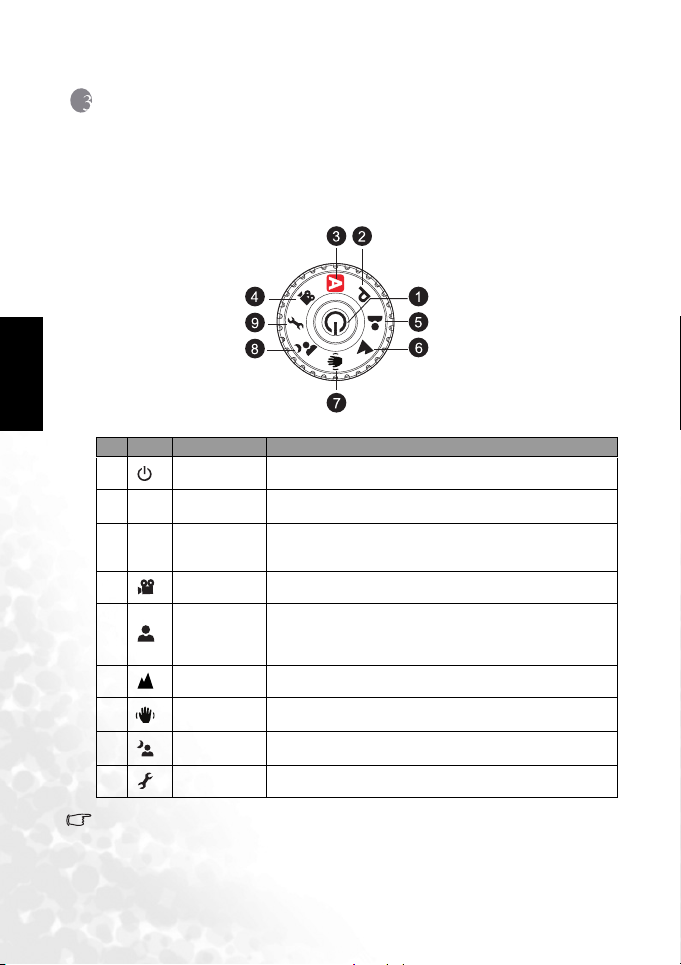
3 UżYWANIE APARATU
3.1 Pokrętło trybów
Tryb można wybrać spośród siedmiu dostępnych trybów i ustawić go zgodnie z aktualnymi
warunkami wykonywania zdjęć w celu osiągnięcia wymaganego efektu.
Polski
Nr Ikona Tryb Opis
1
2
3
4
5
6
7
8
9
• Im wyższa wartość ISO, tym bardziej ziarnisty jest obraz.
Przycisk zasilania
[]
Program
[ P ]
Automatyczne Wybierz ten tryb w celu ustawienia najłatwiejszego sposobu
[ A ]
Video Tryb ten należy wybrać do nagrywania klipów video.
[]
Portret
[]
Krajobraz
[]
[]
Shake-Free
Noc
[]
Ustawienia
[]
Naciśnij w celu włączenia / wyłączenia zasilania.
Tryb ten należy wybrać do wykonywania zdjęć z większą ilością
dostępnych ustawień.
wykonywania zdjęć, poprzez wykonywanie automatycznej regulacji
większości ustawień przez aparat.
Tryb ten należy wybrać podczas wykonywania zdjęć ludzi stojących w
tle, utrudniającym ustawienie o strości, nawet w miejscach ciemnych. W
tym trybie stosowane są wyższe wartości ISO i niższa rozdzielczość
obrazu.
Do wykonywania zdjęć odległych scenerii lub krajobrazów.
Wybierz ten tryb dla zmniejszenia rozmazań obrazu spowodowanych
drganiami aparatu.
Tryb ten należy wybrać do wykonywania zdjęć ludzi wieczorem lub w
nocy.
Tryb ten należy wybrać do regulacji ustawień aparatu.
Używanie aparatu4
Page 9
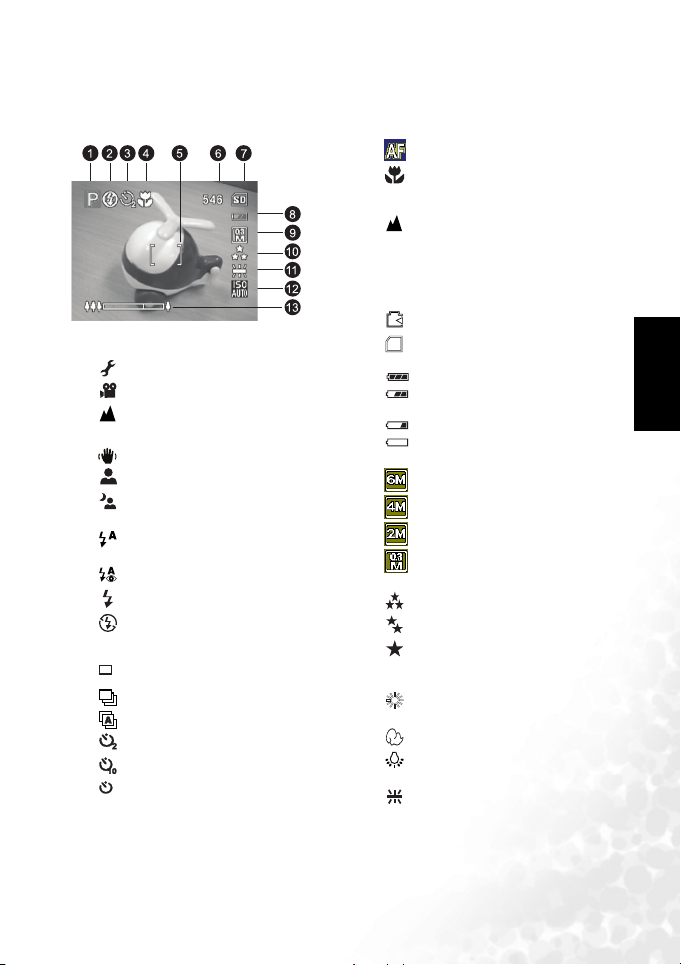
3.2 Informacje na monitorze LCD (tryb aparat)
X1
10+2
SD
4. Wskaźnik ostrości
[] AUTO (AUTOMATYCZNA)
[ ] MACRO (MAKRO)
[ PF ] PAN FOCUS
[] INFINITY
(NIESKOŃCZONOŚĆ)
5. Obszar ustawienia ostrości
6. Możliwa do wykonania liczba zdjęć
7. Wskaźnik Pamięć wewnętrzna / Karta
pamięci SD
1. Wskaźnik trybu
[ A ] Tryb Automatyczny
[ ] Tryb Ustawienia
[ ] Tryb Video
[ ] Tryb Krajobraz
[ P ] Tryb Program
[ ] Tryb Shake-Free
[ ] Tryb Portret
[ ] Tryb Noc
2. Tryb Lampa błyskowa
[ ] Automatyczna lampa błyskowa
(Domyślny)
[ ] Redukcja czerwonych oczu
[ ] Wymuszona lampa błyskowa
[ ] Bez lampy błyskowej
3. Samowyzwalacz i tryby wykonywania
zdjęć
[ ] Single (Pojedynczy)
[ ] BURST (SERYJNE)
[] AEB
[ ] 2 sek. opóźnienie
[ ] 10 sek. opóźnienie
[ ] 10+2 sek. opóźnienie
[ ] Status pamięci wewnętrznej
[ ] Status karty pamięci SD
8. Stan naładowania baterii
[] Pełne naładowanie baterii
[] Średni poziom naładowania
baterii
[ ] Niski poziom naładowania baterii
[] Całkowite rozładowanie baterii
9. Rozmiar obrazu
[ ] 2816 x 2112
[ ] 2272 x 1704
[ ] 1600 x 1200
[ ] 640 x 480
10. Jakość obrazu
[ ] FINE (WYSOKA)
[ ] NORMAL (NORMALNA)
[ ] ECONOMY (EKONOMICZNA)
11. White balance (Balans bieli)
AUTO (AUTOMATYCZNY)
[ ] DAYLIGHT (ŚWIATŁO
DZIENNE)
[ ] CLOUDY (POCHMURNO)
[ ] TUNGSTEN (ŚWIATŁO
ŻAROWE)
[ ] FLUORESCENT (ŚWIATŁO
JARZENIOWE)
12. Wartość ISO
13. Status zoom
Polski
Używanie aparatu 5
Page 10

Polski
3.3 Wprowadzenie
3.3.1 Włączanie /wyłączanie zasilania
• Naciśnij przycisk [ ], aż do włączenia aparatu.
• Aby wyłączyć zasilanie, naciśnij ponownie przycisk [ ].
3.3.2 Wybór języka ekranowego
Przy pierwszym włączeniu aparatu, na monitorze LCD wyświetlany jest ekran wyboru
języka. Należy wykonać podane poniżej czynności w celu wybrania wymaganego języka.
1. Przekręć pokrętło trybu na tryb [ ], a następnie naciśnij przycisk [ ] w celu
włączenia aparatu.
2. W menu [Set-up 1 (Ustawienia 1)], użyj [ ] do wybrania [Language (Język)] i naciśnij
OK.
3. Użyj [ ] lub [ ] w celu wybrania wymaganego języka.
4. Naciśnij przycisk OK w celu potwierdzenia.
3.3.3 Ustawienia daty i czasu
Wykonaj podane poniżej czynności w celu ustawienia stylu wyświetlania daty, bieżącej daty
i czasu.
1. Przekręć pokrętło trybu na tryb [ ], a następnie naciśnij przycisk [ ] w celu
włączenia aparatu.
2. W menu [Set-up 1 (Ustawienia 1)], użyj [ ] do wybrania [Date & Time (Data i czas)] i
naciśnij OK.
3. Aby przełączyć typ daty, naciśnij [ ] lub [ ], a następnie naciśnij przycisk OK.
4. Naciśnij [ ] / [ ] w celu wybrania pól Year (Rok), Month (Miesiąc), Day (Dzień) i
Time (Czas).
• W celu zwiększenia wartości, naciśnij [ ].
• W celu zmniejszenia wartości, naciśnij [ ].
• Czas jest wyświetlany w formacie 24 godzinnym.
5. Naciśnij przycisk OK po ustawieniu wszystkich pól.
Używanie aparatu6
Page 11

3.3.4 Używanie lampy błyskowej
Lampa błyskowa jest przeznaczona do automatycznego działania gdy warunki oświetlenia
wymagają używania lampy błyskowej. Zdjęcie można wykonać używając trybu lampy
błyskowej, odpowiedniego dla określonych okoliczności.
1. Przekręć pokrętło trybu na [A], [P], [ ], [ ], [ ] lub [ ], a następnie naciśnij
przycisk [ ] w celu włączenia aparatu.
2. Przełączaj [ ] / [ ], aż do wyświetlenia na monitorze LCD wymaganego trybu lampy
błyskowej.
3. Wykadruj scenę i naciśnij przycisk migawki.
Aparat posiada cztery tryby lampy błyskowej: Automatyczna lampa błyskowa (domyślny),
Redukcja czerwonych oczu, Wymuszona lampa błyskowa oraz Bez lampy błyskowej.
Przedstawiona poniżej tabela pomoże w wybraniu odpowiedniego trybu lampy błyskowej.
Ikona Lampa błyskowa Opis
AUTOMATYCZ
[]
NA LAMPA
BŁYSKOWA
REDUKCJA
[]
CZERWONYCH
OCZU
WYMUSZONA
[]
LAMPA
BŁYSKOWA
BEZ LAMPY
[]
BŁYSKOWEJ
• Lampy błyskowej nie można używać w trybie Video.
Lampa błyskowa wyzwalana jest automatycznie, w zależności od
warunków wykonywania zdjęcia.
Tryb ten służy do redukcji efektu czerwonych oczu, gdy chce się uzyskać
naturalnie wyglądające zdjęcia ludzi i zwierząt przy słabym świetle.
Podczas wykonywania zdjęć efekt czerwonych oczu można zmniejszyć,
prosząc obiekt (osobę) o patrzenie w obiektyw aparatu lub maksymalne
możliwe przybliżenie do aparatu cyfrowego.
Lampa błyskowa jest zawsze wyzwalana niezależnie od jasności otoczenia.
Tryb ten należy wybrać do wykonywania zdjęć obrazów o wysokim
kontraście (tylne podświetlenie) i głębokich cieni.
Lampa błyskowa nie będzie wyzwalana. Tryb ten należy wybrać w
miejscach, w których wykonywanie zdjęć jest zabronione lub gdy odległość
do fotografowanego obiektu przekracza zakres efektywności lampy.
3.3.5 Używanie samowyzwalacza
Samowyzwalacz jest przydatny w takich sytuacjach jak wykonywanie zdjęć grupowych Przy
korzystaniu z opcji, aparat należy zamontować na statywie (zalecane) lub położyć go na
płaskiej powierzchni.
1. Zamocuj aparat na statywie lub ustaw go na stabilnej powierzchni.
2. Przekręć pokrętło trybu na [A], [P], [ ], [ ], [ ] lub [ ], a następnie naciśnij
przycisk [ ] w celu włączenia aparatu.
3. Przełączaj [ ] / [ ], aż do wyświetlenia na monitorze LCD wymaganego trybu
samowyzwalacza.
4. Wykadruj zdjęcie i naciśnij przycisk migawki.
• Funkcja samowyzwalacza jest uaktywniona.
• Zdjęcie zostanie wykonane po upłynięciu ustalonego
wstępnie czasu.
• Aby anulować samowyzwalacz w dowolnym czasie,
należy nacisnąć przycisk migawki lub przycisk
[ ], przełączyć pokrętło do innego trybu lub
nacisnąć [ ] w celu przerwania sekwencji.
•
Aby wykonać następne zdjęcie z użyciem samowyzwalacza ,
należy powtórzyć wymienione czynności.
Polski
Używanie aparatu 7
Page 12

Polski
3.3.6 Używanie funkcji zoom
Aparat jest wyposażony w zoom optyczny 3X. Podczas wykonywania zdjęć z zoomem
optycznym obiektyw przesuwa się, umożliwiając wykonywanie zdjęć z funkcją
teleobiektywu i szerokokątnych. Przy korzystaniu z funkcji zoomu optycznego, obrazy
wydają się być bliżej po naciśnięciu przycisku T lub dalej po naciśnięciu przycisku W.
Co więcej, możliwe jest dalsze powiększanie obiektów z wykorzystaniem zoomu cyfrowego
4X, poprzez ciągłe naciśnięcie przycisku T. Zoom cyfrowy jest uaktywniany, gdy aparat
wykorzysta maksymalne powiększenie optyczne (3X). Jest to użyteczna cecha, jednakże, im
większe jest powiększenie obrazu, tym bardziej ziarnisty jest obraz.
Aby wykonać zdjęcie powiększonego obrazu, należy wykonać następujące czynności.
1. Naciśnij przycisk [ ] w celu włączenia aparatu.
2. Wyreguluj współczynnik powiększenia przyciskami T / W
• W celu uzyskania dostępu do funkcji zoomu optycznego, naciśnij jak najdalej
przycisk T. Naciśnij ten przycisk ponownie, aby uaktywnić zoom cyfrowy.
• Aby zakończyć wykonywanie zdjęć z wykorzystaniem zoomu, naciśnij ciągle
przycisk W.
• Wskaźnik zoom jest wyświetlany w dolnym, lewym rogu monitora LCD i składa się
z dwóch pasków oddzielonych separatorem. Zielony pasek (po lewej stronie
separatora) pokazuje status zoomu optycznego, a pasek pomarańczowy (po prawej)
pokazuje status zoomu cyfrowego.
• Funkcję zoomu cyfrowego można wyłączyć poprzez naciśnięcie [ ], a następnie
wybranie Menu2 > Digital Zoom (Zoom cyfrowy).
3. Wykadruj zdjęcie i naciśnij przycisk migawki.
• Powiększenie cyfrowe można płynnie regulować w zakresie 1,0X do 4,0X.
• Funkcji zoomu optycznego nie można stosować podczas nagrywania klipu video. Zoom
należy ustawić przed rozpoczęciem nagrywania.
.
3.3.7 Burst (Seryjne)
Ten tryb jest stosowany do zdjęć ciągłych. Po naciśnięciu przycisku migawki, zdjęcia są
wykonywane ciągle.
1. Przekręć pokrętło trybu na [A], [P], [ ], [ ], [ ] lub [ ], a następnie naciśnij
przycisk [ ] w celu włączenia aparatu.
2. Naciśnij [ ] , aby wybrać [].
3. Naciśnij do końca przycisk migawki, aby wykonać zdjęcia.
Wykonywanie zdjęć jest zatrzymywane po wykonaniu 3 zdjęć.
• W trybie Burst (Seryjne), tryb lampy błyskowej jest automatycznie ustawiany na OFF
(WYŁĄCZONA).
Używanie aparatu8
Page 13

3.3.8 AEB (Auto exposure bracketing [Automatyczny ekspozycja
sąsiednich klatek])
W tym trybie, aparat automatycznie zmienia ekspozycję w ustalonym zakresie, wykonując
po pojedynczym naciśnięciu przycisku migawki trzy zdjęcia. W celu rozszerzenia zakresu
regulacji, ustawienia AEB można łączyć z ustawieniami kompensacji ekspozycji.
1. Przekręć pokrętło trybu na [A], [P], [ ], [ ], [ ] lub [ ], a następnie naciśnij
przycisk [ ] w celu włączenia aparatu.
2. Naciśnij [ ] , aby wybrać [].
3. Naciśnij przycisk migawki w celu wykonania zdjęcia.
• W trybie AEB, tryb lampy błyskowej jest automatycznie ustawiany na OFF (WYŁĄCZONA).
3.4 Opcje menu
3.4.1 Menu Aparat
To menu służy do wykonywania podstawowych ustawień wykorzystywanych podczas
wykonywania zdjęć.
1. Przekręć pokrętło trybu na [A], [P], [ ], [ ], [ ] lub [ ], a następnie naciśnij
przycisk [ ] w celu włączenia aparatu.
2. Naciśnij [ ], a następnie użyj [ ] / [ ] w celu wybrania [Mode 1 (Tryb 1)], [Mode 2
(Tryb 2)] lub [Mode 3 (Tryb 3)].
• W trybie [A], naciśnij [ ] w celu bezpośrednego dostępu do menu.
3. Naciśnij [ ] lub [ ], aby wybrać wymagane ustawienie, a następnie naciśnij przycisk
OK.
4. Aby opuścić menu, naciśnij przycisk [ ].
W trybie [A]:
Element Opis funkcji
Rozmiar
obrazu
[]
Jakość
[]
Opcja ta umożliwia ustawienie rozmiaru wykonywanego zdjęcia.
– [ ] 2816 x 2112
– [ ] 2272 x 1704
– [ ] 1600 x 1200
– [ ] 640 x 480
Opcja ta ustawia jakość (współczynnik kompresji) wykonywanego zdjęcia.
Q
– [ ] Fine (Wysoka)
– [ ] Normal (Normalna)
– [ ] Economy (Ekonomiczna)
Polski
Używanie aparatu 9
Page 14

Polski
ISO
QUICK
VIEW
W trybie [P], [], [], [] lub []:
Mode 1 (Tryb 1):
Element
Rozmiar obrazu
[]
Jakość
Q
[]
W. Balance
(Balans bieli)
[]
WB
ISO
[]
Mode 2 (Tryb 2):
Element
Metering (Pomiar)
[]
Digital Zoom
(Zoom cyfrowy)
[]
Quick View
(Szybki podgląd)
[]
Mode 3 (Tryb 3):
Element
Kolory
[]
Sharpness
(Ostrość)
[]
Opis funkcji
Sprawdź część “W trybie [A]:” na stronie 9.
Sprawdź część “W trybie [A]:” na stronie 9.
Opcja ta ustawia balans bieli podczas wykonywania zdjęć w różnych warunkach
oświetlenia i pozwala na wykonanie zdjęć o wyglądzie zbliżonym do wyglądu
otoczenia widzianego przez oczy ludzi.
– Auto (Automatyczny)
– [ ] Daylight (Światlo dzienne)
– [ ] Cloudy (Pochmurnie)
– [ ] Tungsten (Światło żarowe)
– [ ] Fluorescent (Światło jarzeniowe)
Opcja ta umożliwia ustawienie czułości dla wykonywania zdjęć. Przy
zwiększeniu czułości (wzrost wartości ISO), zdjęcia można wykonywać nawet w
ciemnych miejscach, ale bardziej widoczne są piksele zdjęcia (ziarno).
– Auto (Automatyczna) / 64 / 100 / 200
Opis funkcji
Wybór trybu pomiaru w celu określenia części obiektu do ustalenia ekspozycji.
– [ ] Center-weighted (Centralnie-ważony)
– [ ] Spot (Punktowy)
Opcja ta umożliwia ustawienie uaktywniania zoomu cyfrowego w trakcie
wykonywania zdjęć.
– On / Off (Włączony/Wyłączony)
Opcja ta umożliwia wyświetlenie zdjęcia na monitorze LCD natychmiast po jego
wykonaniu.
– On / Off (Włączony/Wyłączony)
Opis funkcji
Opcja ta umożliwia ustawienie kolorów wykonywanego zdjęcia.
– [ ] Full Color (Pełne kolory)
– [ ] Black & White (Czarno-białe)
– [ ] Sepia
Opcja ta ustawia poziom ostrości obrazu.
– [ ] High (Wysoka)
– [ ] Medium (Średnia)
– [ ] Low (Niska)
Używanie aparatu10
Page 15

Saturation
(Nasycenie)
[]
Date Imprint
(Nadruk daty)
DATE
[]
Podczas wykonywania zdjęć, aparat udostępnia trzy różne stopnie kolorów
umożliwiające ich dopasowanie do własnych preferencji.
Wybór różnych stopni kolorów umożliwia uzyskanie różnych efektów
kolorystycznych obrazu. Efekt ten jest określany nazwą “Saturation (Nasycenie)”.
– [ ] High (Wysoka)
– [ ] Medium (Średnia)
– [ ] Low (Niska)
Opcja ta umożliwia nadruk daty wykonania zdjęcia bezpośrednio na zdjęciach.
Funkcję tę należy uaktywnić przed wykonaniem zdjęcia.
– On / Off (Włączony/Wyłączony)
3.4.2 Tryb Video
3.4.2.1 Informacje na monitorze LCD (tryb video)
1. Tryb Video
2. Dostępny czas nagrywania filmu
3. Wskaźnik pamięci karty SD (jeśli jest na
wyposażeniu)
4. Battery power indicator (Wskaźnik naładowania
baterii)
5. Obszar ustawienia ostrości
3.4.2.2 Nagrywanie klipów video
Tryb ten umożliwia nagrywanie klipów video z dźwiękiem poprzez wbudowany mikrofon.
1. Przekręć pokrętło trybu na tryb [ ] , a następnie naciśnij przycisk [ ] w celu
włączenia aparatu.
2. Aby rozpocząć nagrywanie, naciśnij przycisk migawki.
3. Aby zatrzymać nagrywanie, naciśnij ponownie przycisk migawki.
• Przed rozpoczęciem nagrywania klipów video, można uaktywnić funkcję zoomu
optycznego (3X).
• Naciśnięcie [ ] przełącza tryb wyświetlania monitora LCD.
Polski
Używanie aparatu 11
Page 16

Polski
3.4.2.3 Menu Video
To menu sluży do wykonywania podstawowych ustawień wykorzystywanych podczas
nagrywania klipów video.
1. Przekręć pokrętło trybu na tryb [ ] , a następnie naciśnij przycisk [ ] w celu
włączenia aparatu.
2. Naciśnij przycisk [ ], a następnie naciśnij przycisk OK.
3. Naciśnij [ ] lub [ ], aby wybrać wymagane ustawienie kolorów.
4. Aby opuścić ustawienie, naciśnij przycisk [ ].
Element Opis funkcji
Kolory
[]
Digital Zoom
(Zoom
cyfrowy)
Sprawdź część “Kolory” na stronie 10.
Sprawdź część “Digital Zoom (Zoom cyfrowy)” na stronie 10.
3.4.3 Tryb Playback (Odtwarzanie)
3.4.3.1 Informacje na monitorze LCD (odtwarzanie obrazów)
1. Tryb Playback (Odtwarzanie)
2. Wskaźnik pamięci karty SD (jeśli jest obecna)
3. Wskaźnik naładowania baterii
4. Informacje dotyczące odtwarzania
3.4.3.2 Informacje na monitorze LCD (odtwarzanie video)
1. Tryb Playback (Odtwarzanie)
2. Tryb Video
3. Wskaźnik pamięci karty SD (jeśli jest obecna)
4. Wskaźnik naładowania baterii
5. Wskaźnik odtwarzania
6. Informacje dotyczące odtwarzania
3.4.3.3 Tryb Playback (Odtwarzanie)- podstawy
3.4.3.3.1 Podgląd obrazów
Właśnie wykonane zdjęcie można wyświetlić na wyświetlaczu.
1. Naciśnij przycisk [ ] w celu włączenia aparatu.
2. Naciśnij przycisk [ ].
Na monitorze LCD zostanie wyświetlone ostatnio wykonane zdjęcie.
Używanie aparatu12
Page 17

3. Użyj [ ] lub [ ], aby wybrać wymagane obrazy.
SD
1
2
3
4
5
6
7
8
9
• Aby obejrzeć poprzednie zdjęcie, naciśnij przycisk [ ].
• Aby obejrzeć następne zdjęcie, naciśnij przycisk [ ].
• Kliknij OK w celu przełączenia pomiędzy różnymi trybami wyświetlania informacji o
odtwarzanych obrazach.
• Przy braku obrazów zapisanych w pamięci wewnętrznej lub na karcie pamięci, na
monitorze zostanie wy świetlony komunikat [No Image (Brak obrazów)].
3.4.3.3.2 Powiększanie obrazów
Podczas przeglądania obrazów, można powiększyć wybraną część obrazu. Powiększenie
umożliwia oglądanie szczegółów obrazu. Wyświetlany na ekranie współczynnik
powiększenia pokazuje bieżące powiększenie.
1. Naciśnij przycisk [ ].
• Na monitorze LCD zostanie wyświetlone ostatnio
wykonane zdjęcie.
• Aby obejrzeć poprzednie zdjęcie, naciśnij przycisk
[].
• Aby obejrzeć następne zdjęcie, naciśnij przycisk [ ].
2. Wyreguluj współczynnik powiększenia przyciskiem
Zoom T / W.
• W celu powiększenia wybranego obrazu, naciśnij przycisk [T].
• Aby powrócić do normalnego obrazu, naciśnij przycisk [W].
• Współczynnik powiększenia jest wyświetlany na monitorze LCD.
3. Aby oglą
dać inną część obrazów, naciśnij przyciski [ ] / [ ] / [ ] / [ ] w celu
dopasowania obszaru wyświetlania.
• Współczynniki powiększenia można płynnie regulować w zakresie 1x do 8x (4x dla obrazu
0,3M).
3.4.3.3.3 Wyświetlanie miniaturek
Funkcja ta umożliwia jednoczesny podgląd na monitorze LCD do 9 miniaturek obrazów,
ułatwiając wyszukanie określonego obrazu.
1. Naciśnij przycisk [ ].
Na monitorze LCD zostanie wyświetlone ostatnio
wykonane zdjęcie.
2. Naciśnij raz przycisk [W] / [ ].
• W tym samym czasie można wyświetlić maksymalnie
dziewięć obrazów miniaturek.
• Przy nagranych klipach video, zostanie wyświetlona
ikona trybu video [ ].
3. Użyj przycisku [ ] / [ ] / [ ] / [ ] do wybrania obrazu, który ma zostać
wyświetlony w normalnym rozmiarze.
4. Naciśnij przycisk OK, aby wyświetlić wybrany obraz na pełnym ekranie.
Polski
Używanie aparatu 13
Page 18

Polski
3.4.3.3.4 Wyświetlanie pokazu slajdów
Funkcja pokazu slajdów umożliwia automatyczne odtwarzanie kolejnych obrazów. Funkcja
ta jest bardzo przydatna do ponownego przeglądania wykonanych zdjęć oraz do prezentacji.
1. Naciśnij przycisk [ ].
Na monitorze LCD zostanie wyświetlone ostatnio
wykonane zdjęcie.
2. Naciśnij przycisk [ ], a następnie użyj [ ] do
wybrania [Slide Show (Pokaz slajdów)] i naciśnij
przycisk OK.
3. Użyj [ ] lub [ ] do wybrania wymaganego
ustawienia, a następnie naciśnij przycisk OK.
• Rozpocznie się pokaz slajdów.
• Klipy video są wyświetlane od obrazu pierwszej klatki
i nie są odtwarzane.
• Aby zatrzymać pokaz slajdów, naciśnij przycisk OK.
• Można wyregulować odstęp pomiędzy slajdami w zakresie
3 SEK., 5 SEK., 10 SEK.
3.4.3.3.5 Zmiana rozmiaru obrazu
Rozmiar wykonanego zdjęcia można zmienić na jeden z następujących rozmiarów: 2272 x
1704 pikseli, 1600 x 1200 pikseli i 640 x 480 pikseli.
1. Wybierz obraz w trybie odtwarzania.
2. Naciśnij [ ] i wybierz [Playback 2 (Odtwarzanie 2)] >
[Resize (Zmień rozmiar)] > OK.
3. Użyj [ ] lub [ ] do wybrania wymaganego
ustawienia, a następnie naciśnij przycisk OK w celu
potwierdzenia.
3.4.3.4 Menu Playback (Odtwarzanie)
1. Naciśnij przycisk [ ] .
Na monitorze LCD zostanie wyświetlone ostatnio wykonane zdjęcie.
2. Naciśnij przycisk [ ], a następnie użyj [ ], [ ], [ ] lub [ ], aby wybrać
wymagane ustawienie i naciśnij przycisk OK.
Używanie aparatu14
Page 19

3. Aby opuścić menu Playback (Odtwarzanie), naciśnij przycisk [ ].
SLIDE
SHOW
R
COPY
Playback 1
(Odtwarzanie
1): Element
Slide Show
(Pokaz slajdów)
(Zabezpiecz)
[]
Playback 2
(Odtwarzanie
2): Element
Resize (Zmień
rozmiar)
Quality Change
(Zmiana
jakości)
Copy To Card
(Kopiuj na kartę)
Opis funkcji
Wykonane zdjęcia można odtwarzać kolejno z wybranym odstępem czasu. Funkcja ta jest
użyteczna przy sprawdzaniu obrazów do prezentacji. Sprawdź 3.4.3.3.4 “Wyświetlanie
pokazu slajdów” na stronie 14 w celu uzyskania dalszych informacji.
[]
Protect
DPOF
DPOF
[]
[]
[]
[]
– 3 SEK. / 5 SEK. / 10 SEK.
Opcja ta ustawia atrybut read-only (tylko do odczytu) w celu zabezpieczenia obrazów
przed przypadkowym usunięciem.
Opcja ta umożliwia wybór wymaganych obrazów do drukowania i ustawienie ilości kopii
wydruku oraz wyświetlanie daty, w formacie DPOF. Obrazy można łatwo wydrukować
poprzez włożenie karty pamięci do drukarki zgodnej z DPOF lub wydrukowanie w
punkcie usługi drukowania.
Opis funkcji
Opcja ta zmniejsza rozmiar wykonanego zdjęcia.
Opcja ta zmniejsza jakość obrazu poprzez zwiększenie współczynnika kompresji.
– [ ] Normal (Normalna)
– [ ] Economy (Ekonomiczna)
Opcja ta umożliwia skopiowanie plików z pamięci wewnętrznej aparatu cyfrowego na
kartę pamięci. Działanie to można wykonać tylko wtedy, jeśli zainstalowana jest karta
pamięci i w pamięci wewnętrznej znajdują się pliki.
– Yes / No (Tak / Nie)
3.4.4 Tryb Set-up (Ustawienia)
3.4.4.1 Menu Set-up (Ustawienia)
Funkcja ta umożliwia, wykonanie domyślnych preferowanych ustawień używania aparatu.
Polski
1. Przekręć pokrętło trybu na tryb [ ], a następnie naciśnij przycisk [ ] w celu
włączenia aparatu.
2. Naciśnij [ ] lub [ ], aby wybrać menu [Set-up 1](Ustawienia 1)/[Set-up
2](Ustawienia 2)/[Set-up 3](Ustawienia 3).
3. Użyj [ ] lub [ ] do wybrania wymaganego elementu opcji, a następnie naciśnij
przycisk OK.
4. Aby opuścić menu ustawień, ponownie przekręć pokrętło trybu na inny wymagany tryb.
Używanie aparatu 15
Page 20

Polski
Y/M/D
NTSC
PAL
1
D
Set-up 1 (Ustawienia 1)
Element Opis funkcji
Format
(Formatuj)
Beeper (Sygnał
dźwiękowy)
Date & Time
(Data i czas)
Language
(Język)
[]
Opcja ta usuwa wszystkie obrazy i ponownie formatuje załadowaną do aparatu kartę
pamięci SD. Usuwane są także obrazy zabezpieczone. Karty pamięci SD nie można
sformatować, jeśli jest zabezpieczona przed zapisem.
[]
[]
[]
– Yes / No (Tak / Nie)
Opcja ta ustala, czy dźwięk aparatu ma być wyciszany po każdorazowym naciśnięciu
przycisków aparatu.
– Louder / Soft / Off (Głośniejszy / Łagodny/ Wyłączony)
Opcja ta służy do ustawień daty i czasu. Sprawdź 3.3.3 “Ustawienia daty i czasu” na
stronie 6 w celu uzyskania dalszych informacji.
– Y / M / D (rok/miesiąc/dzień)
– D / M / Y (dzień/miesiąc/rok)
– M / D / Y (miesiąc/dzień/rok)
Opcja ta ustawia język napisów wyświetlanych na monitorze LCD. Sprawdź 3.3.2 “Wybór
języka ekranowego” na stronie 6 w celu uzyskania dalszych informacji.
Set-up 2 (Ustawienia 2)
Element Opis funkcji
USB Mode
(Tryb USB)
Video Out
(Wyjście
Brightness
(Jasność LCD)
[]
Auto Shut
(Automatyczne
zamykanie)
[]
Opcja ta umożliwia wybranie jednego z następujących trybów w celu wykonania dalszych
ustawień.
[]
video)
[]
LCD
Down
– PC / PRINT (PC / DRUKUJ)
Opcja ta służy do ustawienia systemu wyjścia video urządzenia video, które ma zostać
podłączone do kamery.
– PAL / NTSC
Opcja ta słuuży do ustawiania jasności monitora LCD. Zakres regulacji wynosi od -5 do
+5.
Jeśli przez określony okres czasu nie zostanie wykonane żadne działanie, następuje
automatyczne wyłączenie zasilania aparatu. Funkcja ta jest bardzo użyteczna ponieważ
zmniejsza zużycie baterii.
– 2 MIN. / 3 MIN. / 5 MIN. / OFF (WYŁĄCZONE)
Set-up 3 (Ustawienia 3)
Element Opis funkcji
Reset Number
(Zerowanie
numeracji)
Set To Default
(Ustaw na
domyślne)
Version
(Wersja)
Opcja ta umożliwia ustawienie zerowania numeracji numerów plików podczas
wykonywania zdjęć. Powoduje to utworzenie nowego foldera. Wykonane zdjęcia są
zapisywane w nowo utworzonym folderze o nazwie zaczynającej się od numeru 0001.
Przed wyzerowaniem numeru pliku należy sprawdzić, czy w wewnętrznej pamięci aparatu
[]
lub na karcie pamięci SD nie ma zapisanych obrazów.
– Yes / No (Tak / Nie)
Opcja ta przywraca wszystkie podstawowe ustawienia aparatu cyfrowego na ustawienia
domyślne. Nie są zerowane ustawienia czasu.
[]
– Yes / No (Tak / Nie)
Opcja ta wyświetla aktualną wersję firmware aparatu.
Używanie aparatu16
Page 21

4 FUNKCJE ZALEżNE OD KOMPUTERA PC
4.1 Pakiet oprogramowania
Aparat jest dostarczany z następującym oprogramowaniem. Aby zainstalować to
oprogramowanie, należy sprawdzić informacje znajdujące się na poszczególnych dyskach
CD.
Ulead Photo
Express
Ulead Photo
Explorer
4.2 Przenoszenie plików do komputera
Po wykorzystaniu kabla USB do ustanowienia połączenia pomiędzy aparatem a
komputerem, można korzystać z komputera do współdzielenia wykonanych zdjęć lub
nagranych klipów video z rodziną lub z przyjaciółmi poprzez e-mail lub poprzez
umieszczenie ich w sieci Web. Należy pamiętać, że przed rozpoczęciem konieczne jest
sprawdzenie systemu zgodnie z pokazaną poniżej tabelą.
Procesor Procesor Pentium III 600 MHz lub nowszy
System operacyjny Windows Me / 2000 / XP
RAM 32 MB
Miejsce na dysku
twardym
Wymagane
urządzenia
Wyświetlacz Konitor kolorowy (zalecane parametry 800 x 600, 24-bity lub więcej kolorów)
Ulead® Photo Express ™ 5.0 SE to kompletne oprogramowanie do
obsługi obrazów cyfrowych. Wymagane zdjęcia można łatwo
uzyskać z aparatów cyfrowych lub skanerów. Obrazy można
edytować i wzbogacać z zastosowaniem łatwych w użyciu narzędzi
edycyjnych i doskonałych filtrów fotograficznych oraz
wbudowanych efektów. Po zmontowaniu projektów
fotograficznych można je udostępniać poprzez pocztę e-mail i wiele
opcji drukowania.
Ulead® Photo Explorer™ 8.0 SE Basic jest efektywnym
programem do przenoszenia, przeglądania, modyfikowania i
dystrybucji nośników cyfrowych. Jest to program narzędziowy
wszystko-w-jednym, dla posiadaczy aparatów cyfrowych, kamer
sieci web, kamkorderów DV, skanerów lub dla każdego, kto
poszukuje efektywnego sposobu obs
Wymagania systemowe (dla systemu Windows)
(zalecane 64 MB RAM)
128 MB wolnego miejsca na dysku twardym
Napęd CD-ROM
Dostępny port USB
ługi mediów cyfrowych.
Polski
Funkcje zależne od komputera PC 17
Page 22

Polski
4.2.1 Czynność 1: Podłącz aparat cyfrowy do komputera
1. Przekręć pokrętło trybu na [ ], a następnie naciśnij
przycisk [ ] w celu włączenia aparatu.
2. Naciśnij [ ] , aby wybrać menu [Set-up 2 (Ustawienia
2)], a następnie użyj [ ] do wybrania [USB Mode
(Tryb USB)].
3. Użyj [ ] do wybrania [PC], a następnie naciśnij
przycisk OK.
4. Podłącz jeden koniec kabla USB do wolnego portu USB
komputera.
5. W folderze “Mój komputer” wyświetlona zostanie nowa
ikona dysku “Dysk wymienny”, który zawiera wykonane
zdjęcia lub nagrane klipy video.
4.2.2 Czynność 2: Pobierz obrazy lub klipy video
Po włączeniu aparatu cyfrowego i podłaczeniu go do komputera, jest on traktowany przez
system jak nośnik dyskowy, podobnie jak dyskietka lub dysk CD. Obrazy można pobrać
(transfer) poprzez ich skopiowanie z foldera “Dysk wymienny” na dysk twardy komputera.
Windows
Otwórz “Dysk wymienny” i kliknij dwukrotnie folder DCIM w celu jego otworzenia i
wyszukania dalszych folderów. Obrazy znajdują się w tym folderze(ch). Zaznacz wymagane
zdjęcia lub klipy video, a następnie wybierz “Kopiuj” z menu “Edycja”. Otwórz miejsce
docelowe (folder) i wybierz “Wklej” z menu “Edycja”. Można także przeciągnąć i upuścić
pliki obrazów z aparatu cyfrowego do miejsca docelowego.
• Użytkownicy kart pamięci mogą preferować korzystanie czytników kart pamięci (wysoce
zalecane).
• Opakowanie nie zawiera aplikacji do odtwarzania video. Upewnij się, że w komputerze
zainstalowana jest aplikacja do odtwarzania video.
Funkcje zależne od komputera PC18
Page 23

4.3 Tryb Drukowanie
Drukowanie można wykonywać bez konieczności posiadania komputera, podłączając aparat
bezpośrednio do drukarki z obsługą PictBridge w celu wyboru obrazów i sterowania
wydrukiem z wykorzystaniem ekranu monitora i elementów sterowania aparatu. Obsługa
PictBridge umożliwia także wskazanie obrazów do drukowania i określenie ilości kopii
wydruku każdego z obrazów.
Podłączenie aparatu do drukarki:
1. Przekręć pokrętło trybu na [ ], a następnie naciśnij
przycisk [ ] w celu włączenia aparatu.
2. Naciśnij [ ] , aby wybrać menu [Set-up 2 (Ustawienia
2)], a następnie użyj [ ] do wybrania [USB Mode
(Tryb USB)].
3. Użyj [ ] lub [ ] do wybrania [PRINT (DRUKUJ)], a
następnie naciśnij przycisk OK.
4. Podłącz aparat i drukarkę dostarczonym kablem USB.
Ekran zostanie wyłączony automatycznie, a po sekundzie na monitorze automatycznie
pojawi się ekran ustawień.
Polski
Funkcje zależne od komputera PC 19
Page 24

5 ROZWIąZYWANIE PROBLEMÓW
Przed wysłaniem aparatu do naprawy, należy sprawdzić wymienione poniżej objawy i
sposoby ich rozwiązania. Jeśli problem utrzymuje się, należy skontaktować się z lokalnym
sprzedawcą lub punktem serwisowym.
Objawy Przyczyna Rozwiązanie
Problem z zasilaniem
aparatu.
Szybkie
rozładowywanie
baterii.
Polski
Bateria aparatu
rozgrzewa się.
Brak wyzwalania
lampy błyskowej.
Lampa błyskowa nie
doładowuje się
Pomimo wyzwalania
błysku, obraz jest
ciemny.
Obraz jest zbyt jasny
lub zbyt ciemny.
Nie można
sformatować karty
pamięci.
Nie można pobrać
obrazów.
Brak baterii lub nieprawidłowo
włożona bateria.
Bateria jest rozładowana. Naładuj baterie lub wymień na nowe.
Zbyt niska temperatura zewnętrzna. —
Wykonywanie wielu zdjęć w
ciemnych miejscach, wymagających
użycia lampy błyskowej.
Nie całkowicie naładowana bateria.
Bateria nieużywana przez dłuższy
czas po naładowaniu.
Aparat lub lampa błyskowa były
używane w sposób ciągły przez
dłuższy czas.
Wyłączona lampa błyskowa. Ustaw lampę błyskową na tryb Auto
.
ródło światła jest wystarczające. —
Lampa błyskowa nie jest dostępna w
niektórych trybach.
Odległość do obiektu jest większa
niż efektywny zakres działania
lampy błyskowej.
Zbyt duże lub nieadekwatne
parametry ekspozycji.
Karta pamięci jest zabezpieczona
przed zapisem.
Zakończenie cyklu żywotności karty
pamięci.
Brak wystarczającego miejsca na
dysku twardym komputera.
Brak zasilania aparatu. Naładuj baterie lub, jeśli to
Wstaw prawidłowo baterię.
—
Przed użyciem, co najmniej raz
wykonaj pełny cykl ładowania i
rozładowania baterii.
—
Flash (Automatyczna lampa
błyskowa).
—
Zmniejsz odległość do obiektu i
wykonaj zdjęcie.
Wyzeruj ustawienia kompensacji
ekspozycji.
Usuń zabezpieczenie przed zapisem.
Wstaw nową kartę pamięci.
Sprawdź, czy ilość miejsca na dysku
twardym wystarcza do uruchomienia
systemu Windows oraz, czy ilość
miejsca na zapis plików z obrazami
jest nie mniejsza niż pojemność karty
pamięci aparatu.
niezbędne, wymień na nowe.
Rozwiązywanie problemÓw20
Page 25

Objawy Przyczyna Rozwiązanie
Aparat nie wykonuje
zdjęć, pomimo
naciskania przycisku
migawki.
Nieprawidłowe
kolory wykonanych
zdjęć.
Po podłączeniu
aparatu do komputera,
wyświetlany jest
komunikat “Device
not ready (Urządzenie
nie jest gotowe)” lub
“Camera not ready
(Aparat nie jest
gotowy)”.
Po podłączeniu
aparatu do komputera
następuje zawieszenie
komputera.
Pojawia się błąd
pamięci.
Słabe naładowanie baterii. Naładuj baterie lub wymień na nowe.
Aparat nie jest ustawiony na tryb
Shooting (Wykonywanie zdjęć).
Przycisk migawki nie został
naciśnięty do końca.
Brak wolnego miejsca w pamięci
wewnętrznej lub na karcie pamięci.
Trwa doładowanie lampy
błyskowej.
Aparat nie rozpoznaje karty
pamięci.
Podczas wykonywania tych zdjęć
nie była prawidłowo ustawiona
opcja White Balance (Balans bieli).
Komputer działa w systemie
Windows 98 lub w wersji
wcześniejszej.
Karta pamięci wewnątrz aparatu
może być niesformatowana.
Karta pamięci wewnątrz aparatu
może być nieprawidłowo
sformatowana.
Przełącz do trybu Shooting
(Wykonywanie zdjęć).
Naciśnij do końca przycisk migawki.
Załaduj nową kartę lub usuń
niepotrzebne pliki.
Zaczekaj, aż przestanie migać,
wyświetlana na ekranie, ikona trybu
lampy błyskowej.
Przed pierwszym użyciem lub przed
użyciem w innym aparacie,
sformatuj kartę pamięci.
Przed wykonaniem każdego zdjęcia
wybierz odpowiednie ustawienie
White Balance (Balans bieli).
Sformatuj kartę pamięci do formatu
FAT16 z wykorzystaniem czytnika
kart działającego w systemie
Windows.
Sformatuj ponownie kartę pamięci
do formatu FAT16 z wykorzystaniem
czytnika kart działającego w
systemie Windows.
Polski
—
Rozwiązywanie problemÓw 21
Page 26

6 SPECYFIKACJE
Element Opis
Czujnik
obrazu
Liczba
efektywnych
pikseli
Rozmiar
obrazu / video
Nośnik
Polski
nagrania
Zoom Optyczny: 3X
Obiektyw Nr F: Szerokokątny: 3,2 / Tele: 5,3
Zakres
ostrości
Monitor LCD 2,4-calowy TFT LCD
SamowyzwalaczOpóźnienie 10 sek., opóźnienie 2 sek., opóźnienie 10+2 sek.
CCD
6,0 Mega pikseli
Nieruchome obrazy (JPEG): 2816 x 2112, 2272 x 1704, 1600 x
1200, 640 x 480
Klipy video (Motion-JPEG AVI): 320 x 240 (30 fps)
Pamięć wewnętrzna 8 MB
Karta pamięci SD
Cyfrowy: 4X
Długość ogniskowej: 5,4mm-16,2mm (ekwiwalent aparatu
35mm: 32~96 mm)
Normalna: 50 cm ~ nieskończoności
Szerokokątny: 6 cm ~ nieskończoności
Kompensacja
ekspozycji
Balans bieli Auto (Automatyczny) / Daylight (Światło dzienne) / Cloudy
ISO Auto (Automatyczna), 64, 200, 400
Interfejs Złącze USB 1.1, terminal A / V
Zasilanie 2 x baterie AA
Wym iary Około 89,3 x 28,6 x 61,1 mm
Ciężar Około 130g (bez baterii i karty pamięci SD)
* Konstrukcja i specyfikacje mogą zostać zmienione bez powiadomienia.
-2,0EV~ +2,0EV (co 0,3EV)
(Pochmurno) / Tungsten (Światło żarowe) / Fluorescent (Światło
jarzeniowe)
Specyfikacje22
Page 27

7 INFORMACJE O SERWISIE
Pomoc techniczna
Jeśli pojawią się problemy lub pytania dotyczące aparatu w celu uzyskania dalszej pomocy
można odwiedzić następującą stronę sieci web:
http://support.BenQ.com
W celu uzyskania bezpłatnych aktualizacji sterowników, informacji o produktach i
informacji o nowościach, należy odwiedzić następujący adres sieci web:
http://www.BenQ.com
Polski
Informacje o serwisie 23
Page 28

Polski
<Memo>
Informacje o serwisie24
